- Тип техники
- Бренд
Просмотр инструкции планшета Saturn ST-TPC9702, страница 65
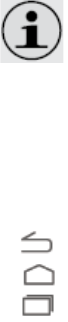
1. У лівому нижньому куті виберіть значок повернення, далі -
"Налаштування"
2. Прокрутіть вниз і виберіть «Безпека».
3. Виберіть «Блокування екрану».
4. Виберіть тип блокування, який ви хочете використовувати.
Після установки типу блокування, в залежності від
налаштувань, щоразу планшетний ПК буде просити вас
ввести графічний ключ, PIN-код або пароль.
Увага!
При виборі типу блокування, який передбачає введення
графічного ключа, PIN-коду і паролів не забувайте їх!
Відновлення загубленого PIN-коду або графічного ключа
здійснюється через сервіс Google. Настійно рекомендуємо
спочатку попередньо налаштувати обліковий запис Google. В
іншому випадку, відновлення втраченого пароля неможливо!
Буде потрібна перепрошивка пристрою, що призводить до
втрати всіх даних.
Робочий стіл.
Після запуску системи в нижній частині екрану можна
побачити три значки навігації, доступних у всіх додатках. З їх
допомогою можна повернутися до головного або
попереднього екрана, або перейти до налаштувань:
• Назад
• Повернення до попереднього екрана.
• Менеджер відкритих додатків - виклик списку
програм, з якими ви працювали. Для того щоб відкрити
додаток, торкніться його мініатюри. Для того щоб прибрати
додаток зі списку, посуньте його вліво або вправо. Через
деякий час значки навігації можуть прийняти вигляд крапок
або зовсім зникнути, це залежить від відкритої програми. Щоб
значки знову відобразилися повністю, торкніться нижньої
частині екрана. У правому верхньому кутку знаходиться
значок «Додатки». Торкніться його, щоб отримати доступ до
всіх програм і віджетів. У середній частині головного екрана
відображаються програми, віджети, значки та папки.
• Щоб відкрити програму, папку або віджет, виберіть
відповідний значок.
• Для перегляду додаткових областей головного екрану,
швидко проведіть пальцем зліва направо або справа наліво.
• У нижній частині екрану відображається статусний рядок,
яка виглядає приблизно так:
64
Ваш отзыв будет первым



